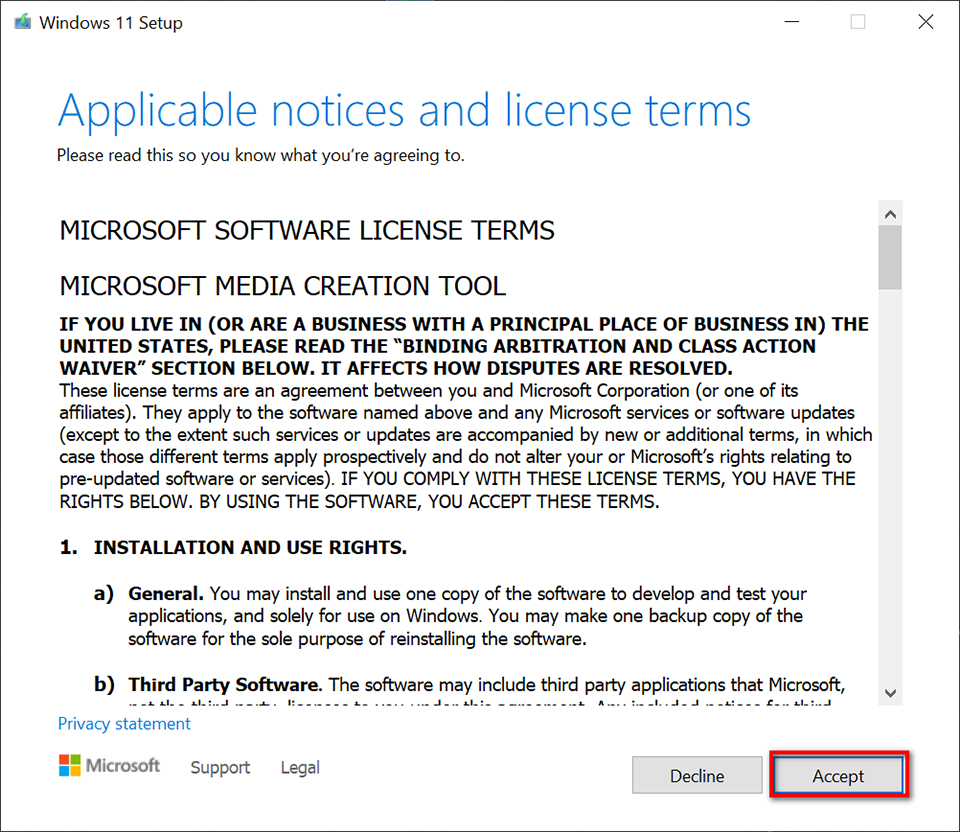Jak uaktualnić system do Windows 11
Przed rozpoczęciem należy uważnie przeczytać Środki ostrożności przed aktualizacją do systemu Windows 11 i upewnić się, że system spełnia wymagania aktualizacji oraz że wszystkie przygotowania zostały zakończone.
- Zdecydowanie zaleca się wykonanie kopii zapasowej systemu przed aktualizacją.
- Bezpłatną aktualizację systemu Windows 11 można przeprowadzić tylko na kwalifikujących się systemach Windows 10
- Podczas aktualizacji systemu należy zapewnić płynne połączenie z Internetem, upewnić się, że kabel zasilający jest podłączony i że jest wystarczające zasilanie
- Aktualizacja do Windows 11 przez Windows Update
- Aktualizacja do systemu Windows 11 za pomocą Asystenta instalacji systemu Windows 11
- Uaktualnianie do systemu Windows 11 za pomocą nośnika instalacyjnego systemu Windows 11
Aktualizacja do Windows 11 przez Windows Update
1. Kliknij przycisk Start systemu Windows → Ustawienia → Aktualizacje i zabezpieczenia.
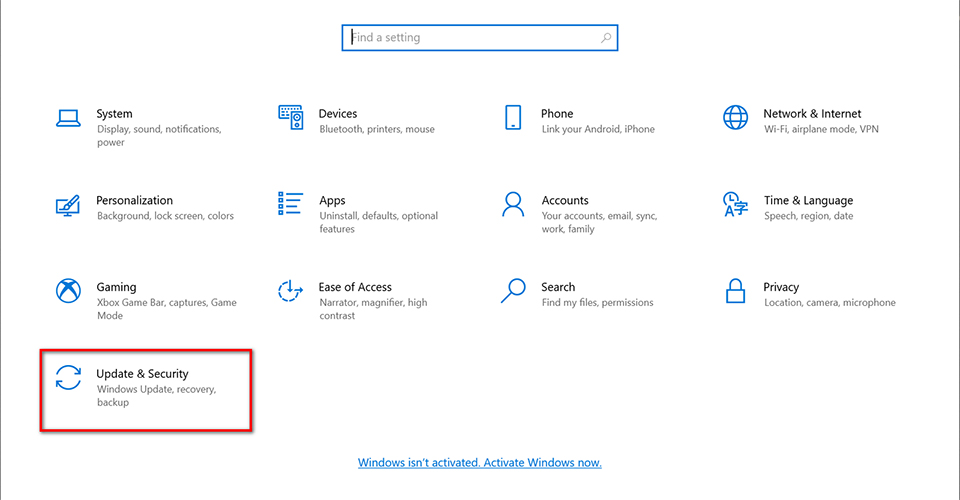
2. Kliknij „Sprawdź aktualizacje”.
Uwaga: aktualizacja do systemu Windows 11 ma trwać od końca 2021 do 2022 r.; dokładny czas będzie się różnić w zależności od kraju i urządzenia. Ponieważ wczesne wersje są zwykle niestabilne i mogą mieć nieznane problemy, MSI zaleca użytkownikom poczekanie, aż opcja aktualizacji do systemu Windows 11 pojawi się w witrynie Windows Update, aby uzyskać lepsze wrażenia.
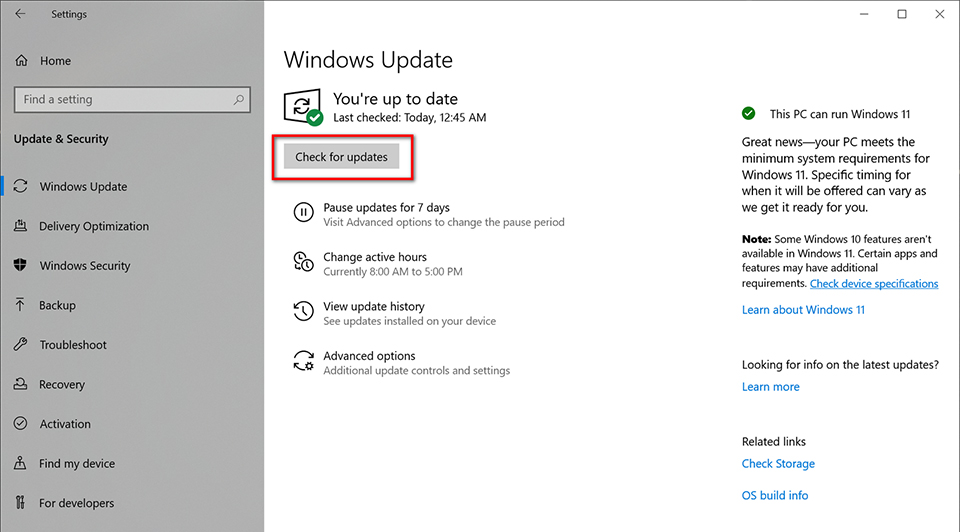
3. Gdy aktualizacja Windows 11 zostanie wypchnięta do systemu, na stronie Windows Update pojawi się powiadomienie; kliknij „Pobierz i zainstaluj”, aby uzyskać aktualizację systemu Windows 11.
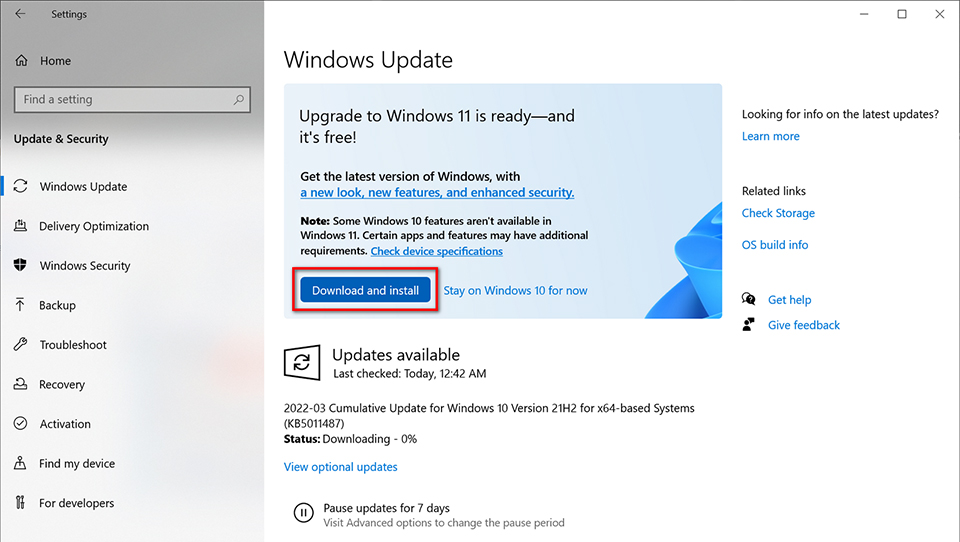
4. Postępuj zgodnie z instrukcjami wyświetlanymi na ekranie, aby przeprowadzić aktualizację
Ta aktualizacja zachowa wszystkie osobiste pliki, oprogramowanie i niestandardowe ustawienia systemu z systemu Windows 10
5. Po zakończeniu aktualizacji system automatycznie uruchomi się ponownie i zaloguje się do systemu Windows 11
Aktualizacja do systemu Windows 11 za pomocą Asystenta instalacji systemu Windows 11
1. Pobierz „Asystenta instalacji systemu Windows 11” z oficjalnej strony internetowej firmy Microsoft
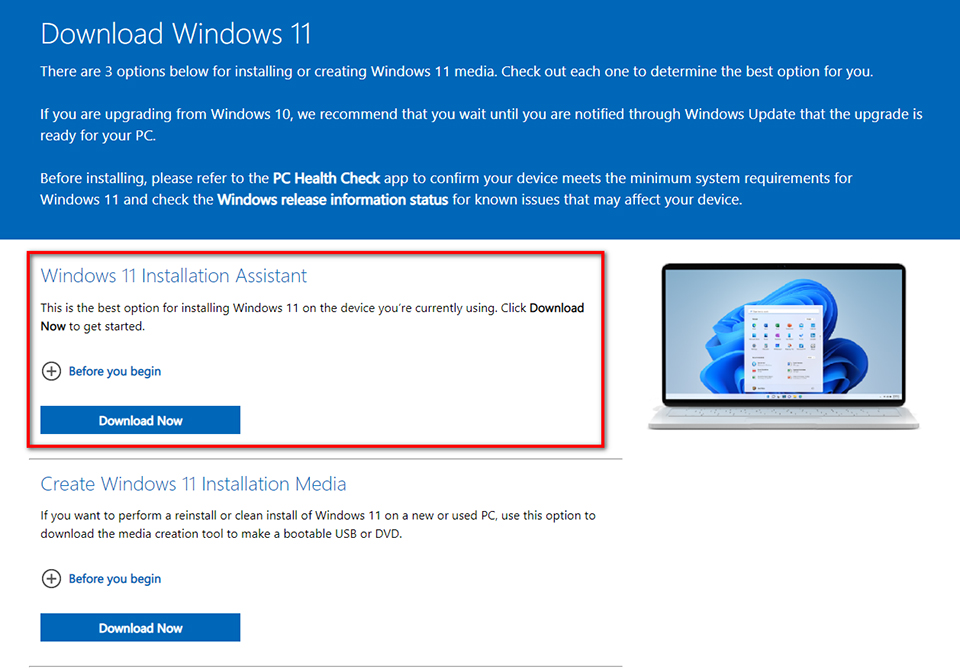
2. Po zakończeniu pobierania znajdź „Asystenta instalacji systemu Windows 11”, kliknij go prawym przyciskiem myszy i wybierz „Uruchom jako administrator”

3. Przeczytaj warunki aktualizacji, a następnie kliknij „Zaakceptuj i zainstaluj”, aby rozpocząć instalację systemu Windows 11
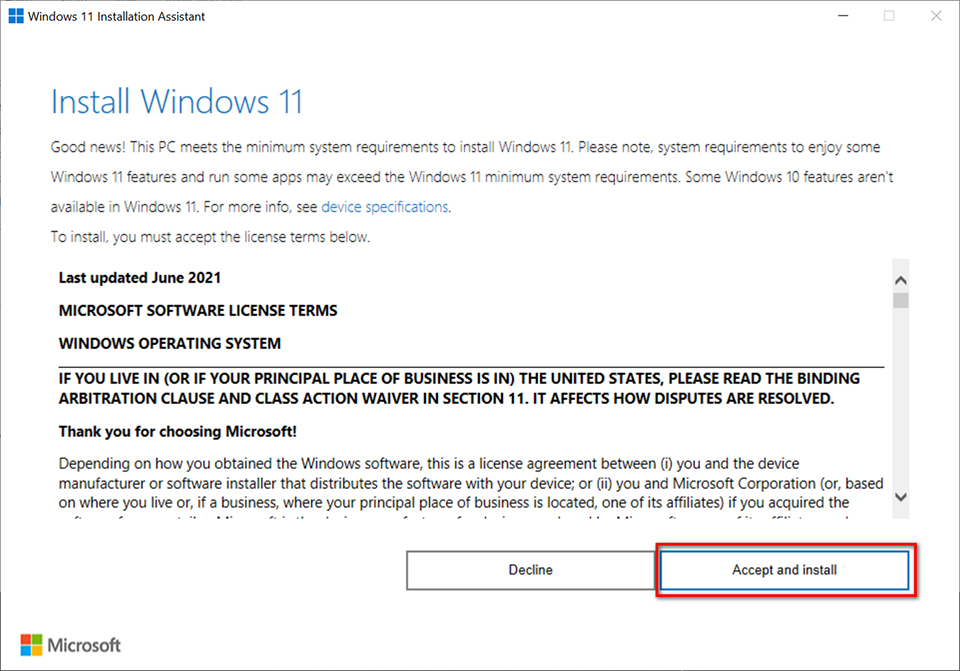
Uaktualnianie do systemu Windows 11 za pomocą nośnika instalacyjnego systemu Windows 11
1. Pobierz „Utwórz nośnik instalacyjny systemu Windows 11” z oficjalnej witryny firmy Microsoft .
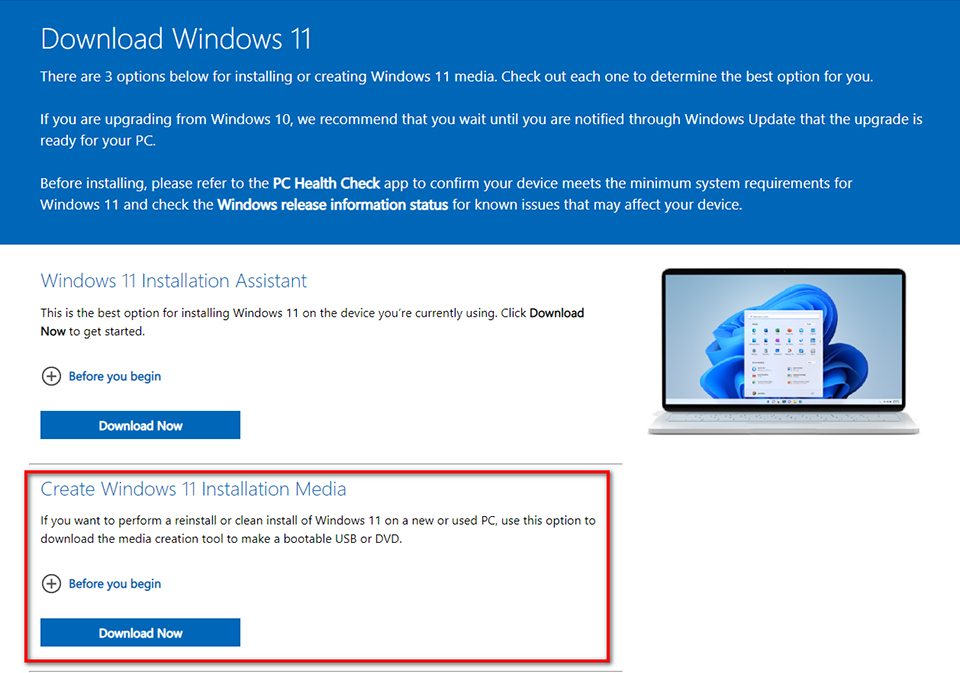
2. Kliknij „MediaCreationToolW11”, aby uruchomić instalację systemu Windows 11

3. Przeczytaj warunki aktualizacji, a następnie kliknij „Akceptuj”, a następnie postępuj zgodnie z instrukcjami wyświetlanymi na ekranie, aby rozpocząć instalację systemu Windows 11